OpenJUMP是一個Java開源的地理信息系統,也是一套桌面 GIS 應用程序,用于瀏和編輯矢量數據。它同時具備一定的柵格數據支持。
軟件介紹
OpenJUMP是一個基于Java的矢量光柵GIS和編程框架,是JUMP "Java統一制圖平臺 "GIS軟件的分叉,最初的JUMP是由Vivid Solutions開發的,一些熱心的開發者已經加入了JUMP的開發團隊,進一步增強了JUMP的功能。他們推出了一個獨立的開發分支,名為OpenJUMP,這個名字既是對JUMP最初開發的功勞,同時也說明了這個項目的目標是完全開放給任何想要貢獻的人。
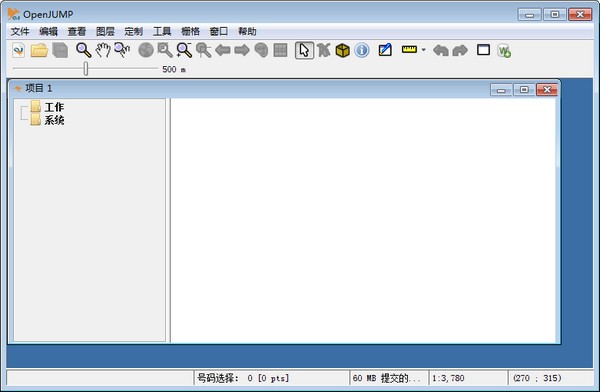
軟件功能
矢量地理信息系統(也可以讀取柵格圖
提供開放的API & PlugIn系統,通過BeanShell和Java Python編寫腳本。
編輯、保存、分析、混合和顯示您的GIS數據。
力求處理好空的幾何圖形
精心設計的快捷方式,撤銷/重做
矢量格式,可讀DXF*、JML、GeoJSON、GML、SHP。
讀DXF*, JML, GeoJSON, GML, SHP
寫DXF*, JML, GeoJSON, GML, SHP, SVG*
支持柵格格式的讀取。
使用說明
OpenJUMP 的主要圖形界面同許多 GIS 系統一樣,由四個部分組成。(i) 第一個為頂部的菜單欄,提供了眾多命令。(ii) 第二個是菜單欄下方的主要工具欄,提供重要的顯示與導航功能。(iii) 第三個是左側的圖層列表窗口。(iv) 第四個為主要顯示區,顯示各個圖層的空間數據。最下方的狀態欄給出了光標位置、操作結果提示和內存消耗。一個項目窗口包含了一個圖層列表和一個主顯示。每一個 OpenJUMP 實例可以顯示多個項目窗口。
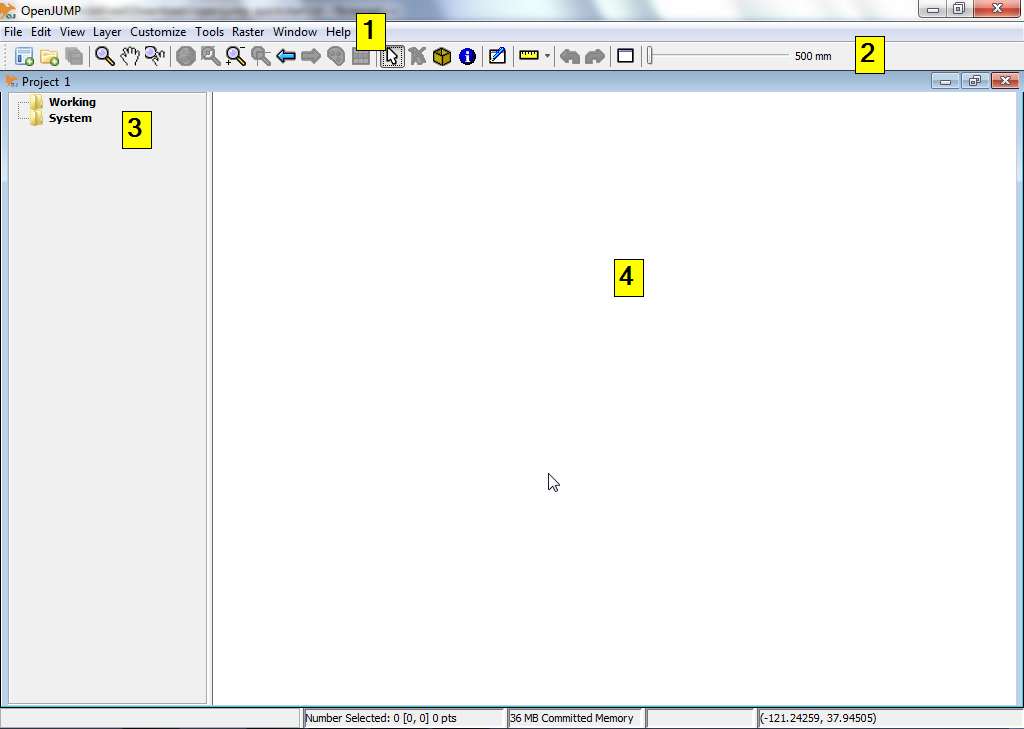
開啟 ESRI Shp 文件
本節敘述如何打開 ESRI shp 文件。
在 OpenJUMP 的頂部工具欄中,選擇 [File] 文件菜單中的 [Open File...] 打開文件。這將開啟一個窗口用于選擇文件。這里打開一個任意的 .shp 文件并點擊 [Finish] 完成。稍候該文件的內容將顯示于主顯示區,圖層列表會顯示一個以文件名命名的新圖層。
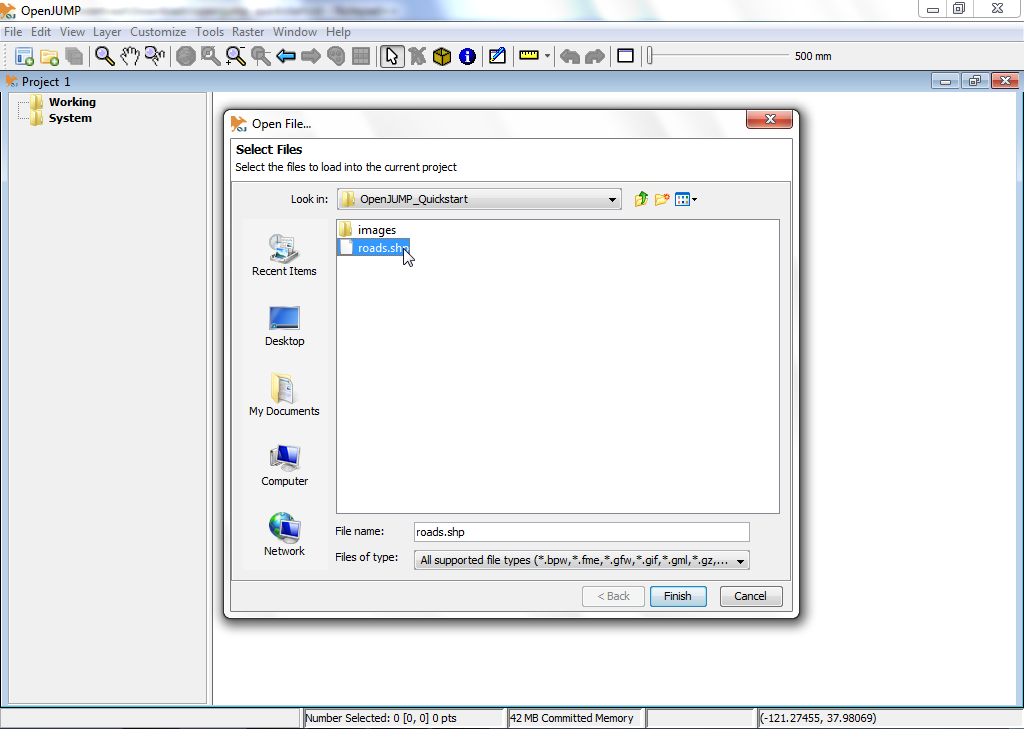
直接拖拽數據文件也可以實現載入。
圖層樣式配置
本節敘述如何配置圖層樣式。
在圖層列表中右鍵單擊*圖層名,在彈出菜單的 [Style] 樣式中點擊 [Change Styles] 開啟樣式配置面板。其中包含 5 個選項卡。這里可以改變線條顏色、填充顏色、線形、透明度、標簽、顯示比例范圍。
MacOSX 中可以按 Apple 鍵。
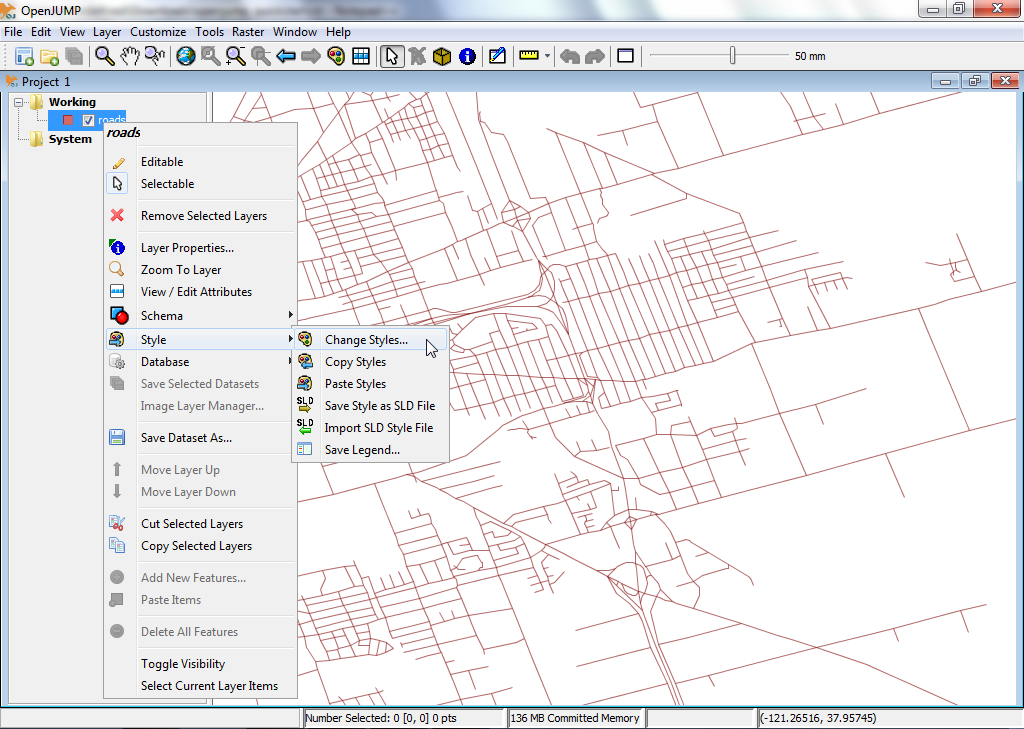
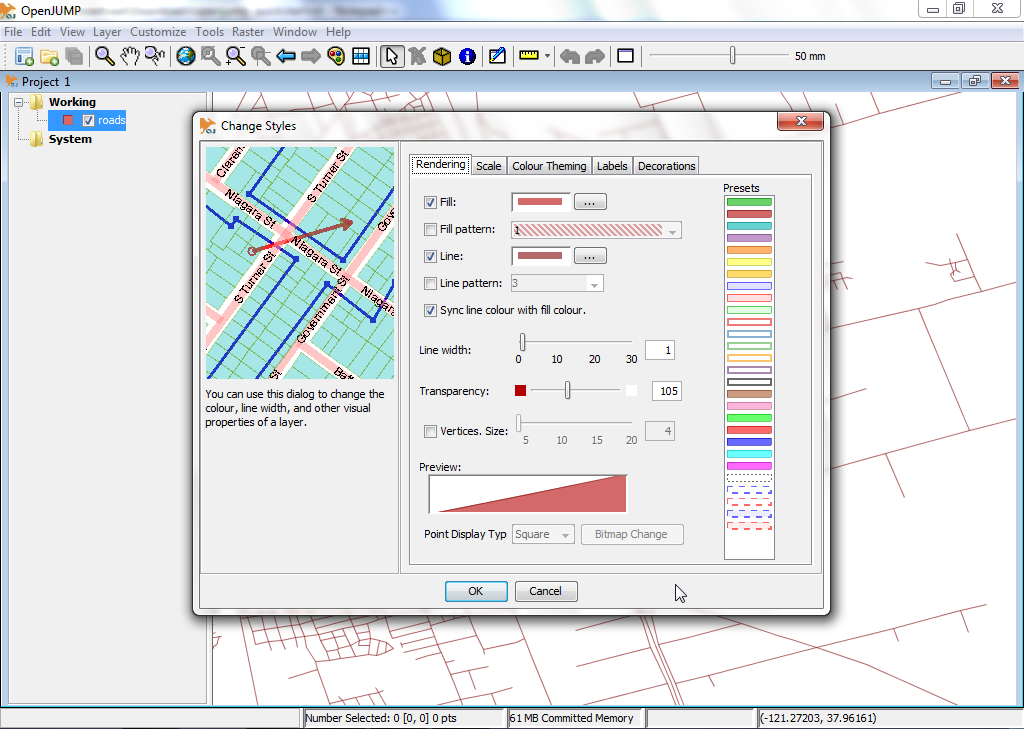
要素幾何編輯
在圖層列表中選中圖層右擊。選中“Editable”可編輯選項。在頂部將顯示一個新的浮動工具欄,其中包含一系列工具用于地理要素的幾何編輯。
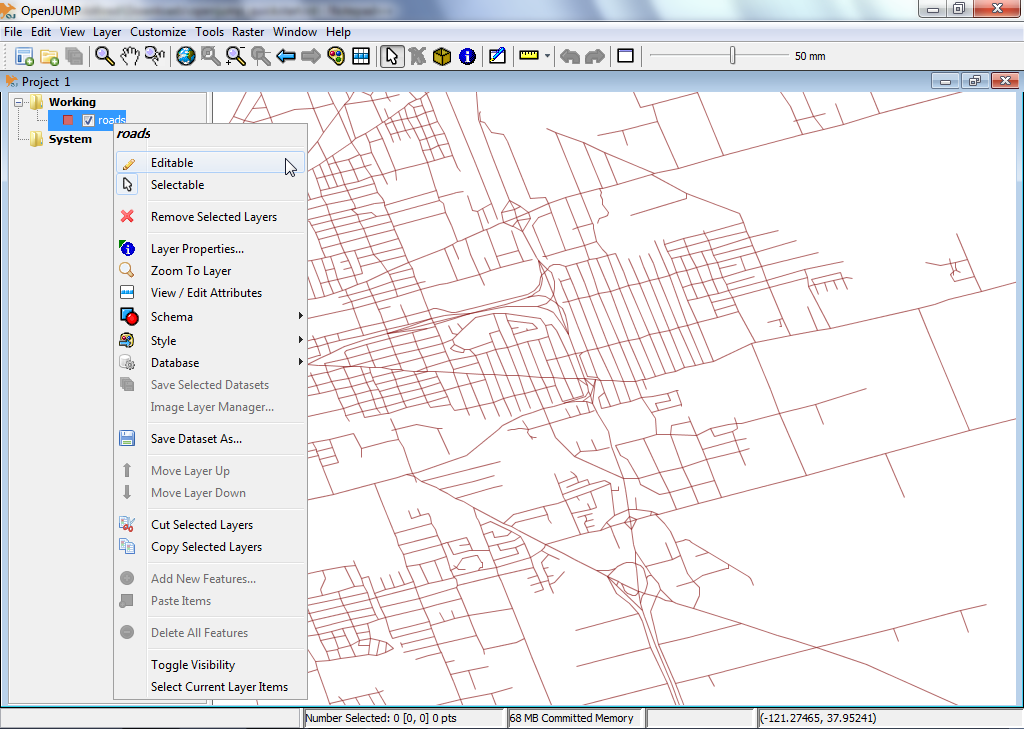
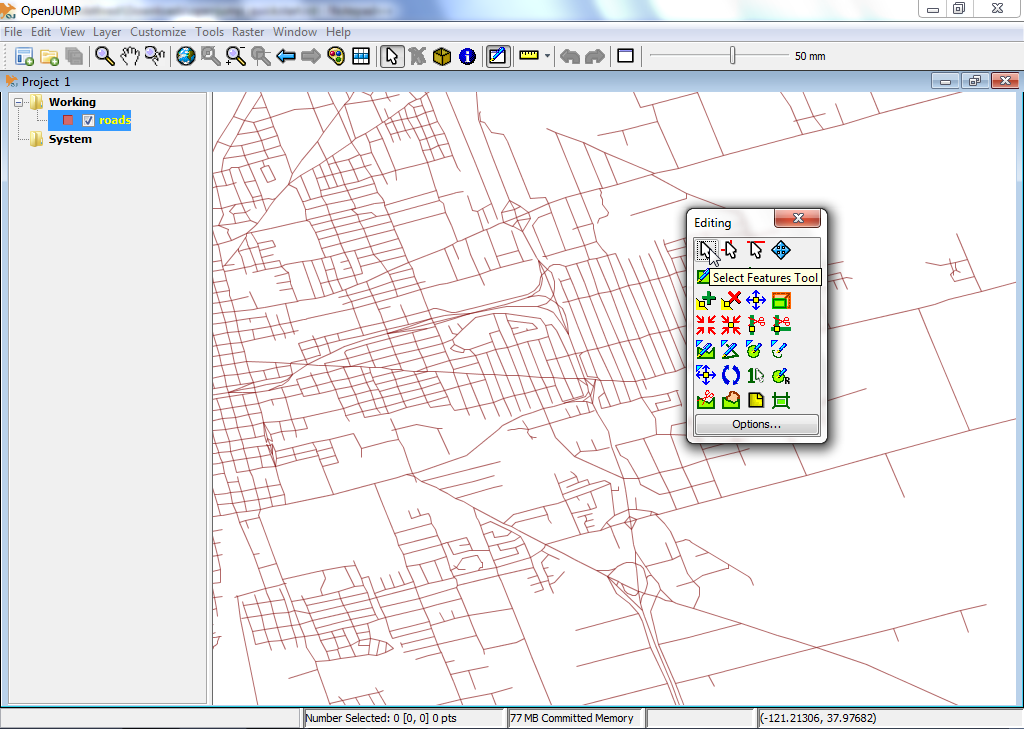
嘗試簡單的編輯。這里需要選中一個要素并拖拽其中的節點。選擇編輯工具條中形如一般光標的工具,點擊選中主面板中的一個要素。目標將顯示為明黃色,各個節點會以方框顯示。
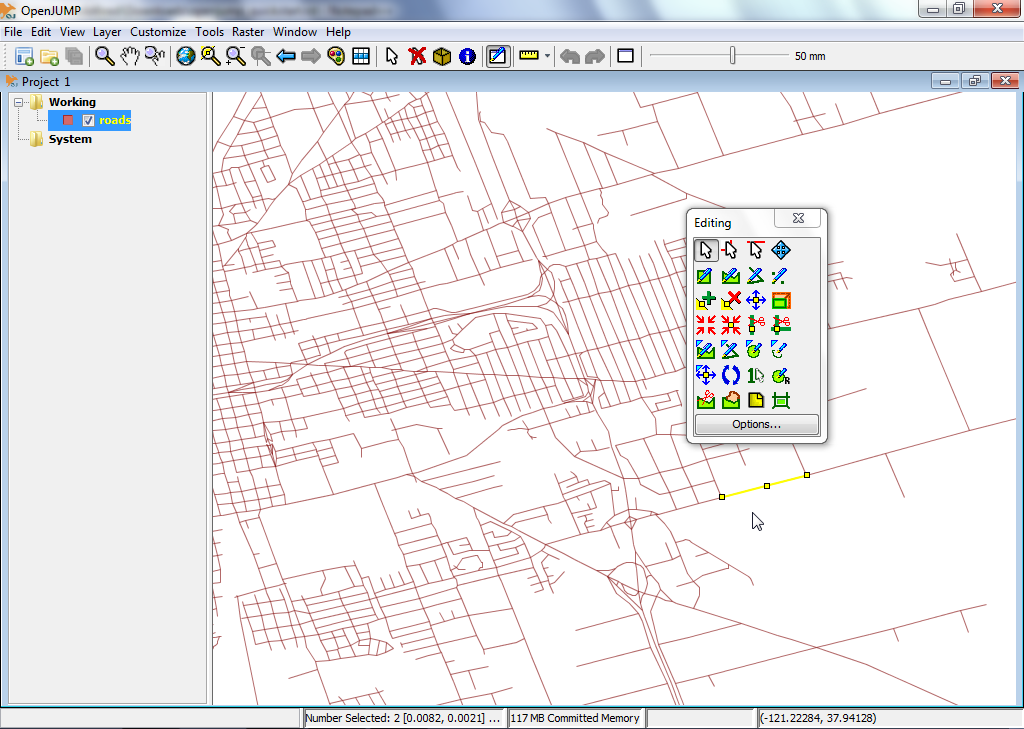
選擇藍色十字中央顯示黃色方框的工具,即 Move Vertex Tool 按鈕(光標懸浮與工具上會顯示提示)。光標在主面板應顯示為黑色十字。
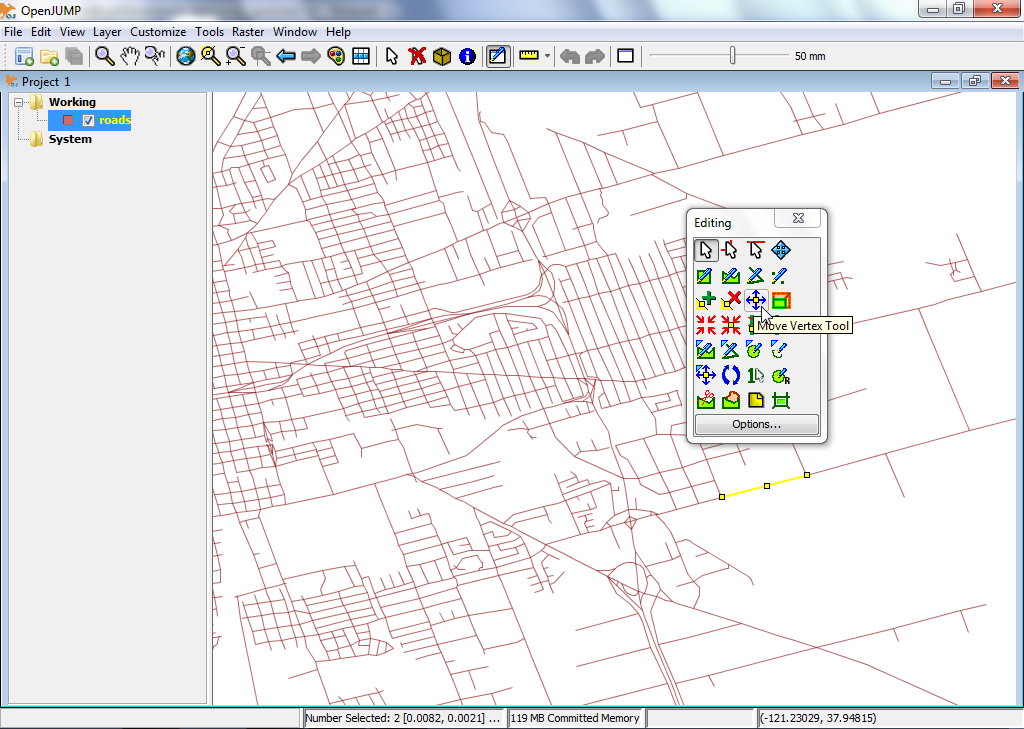
選中節點并拖拽可以移動節點。

-
1 奧維地圖注冊機
裝機必備軟件


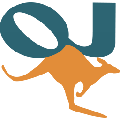













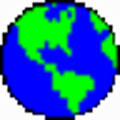















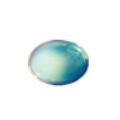
網友評論